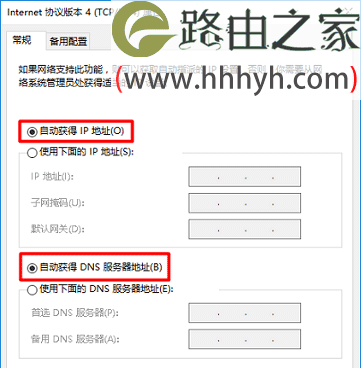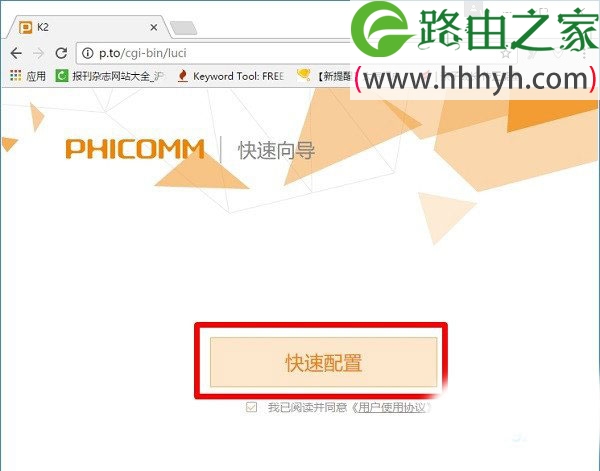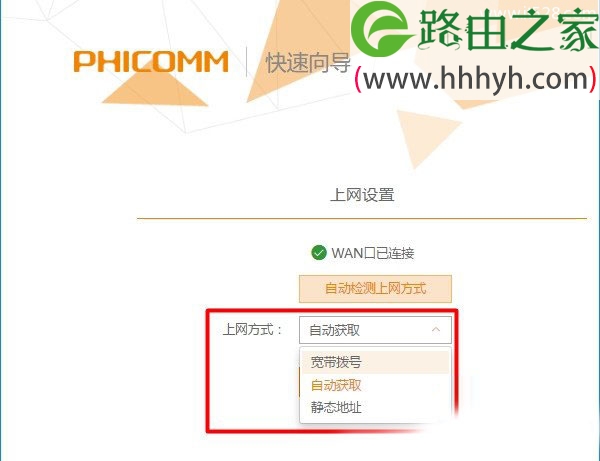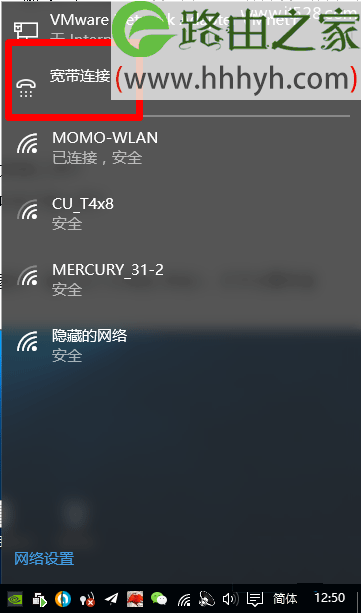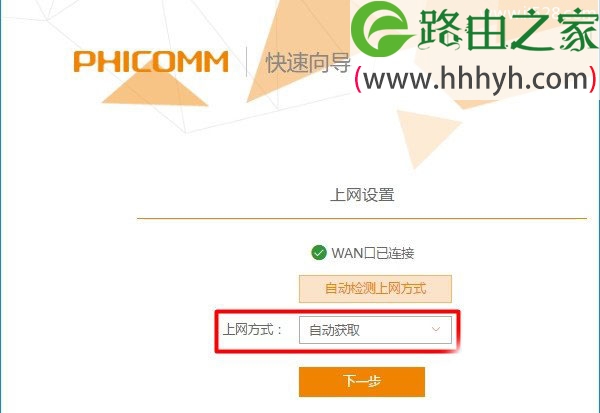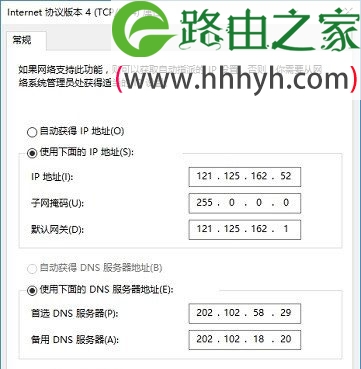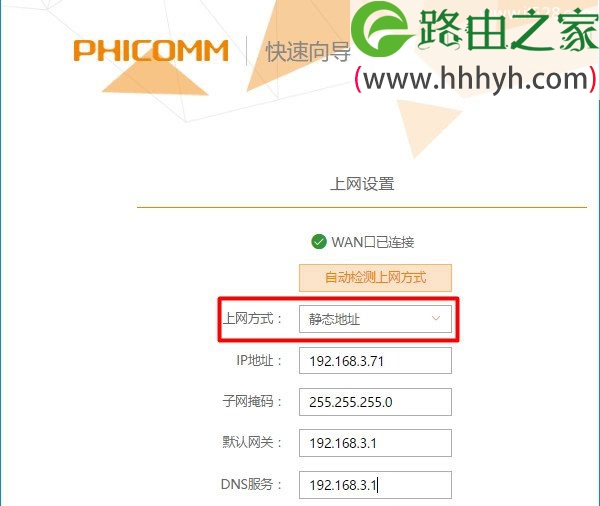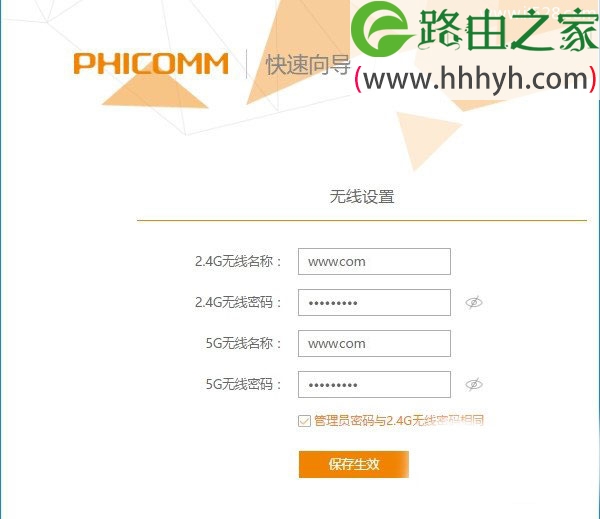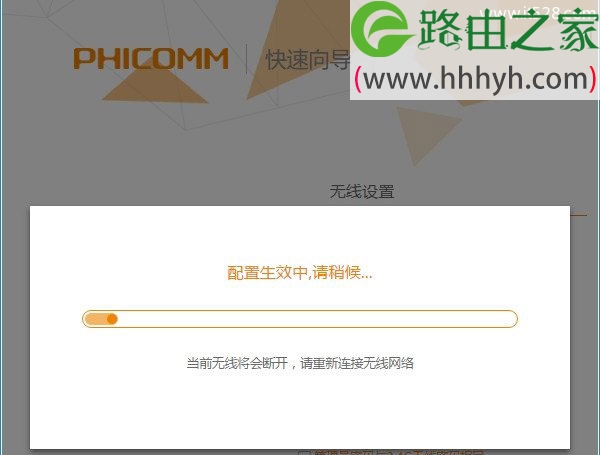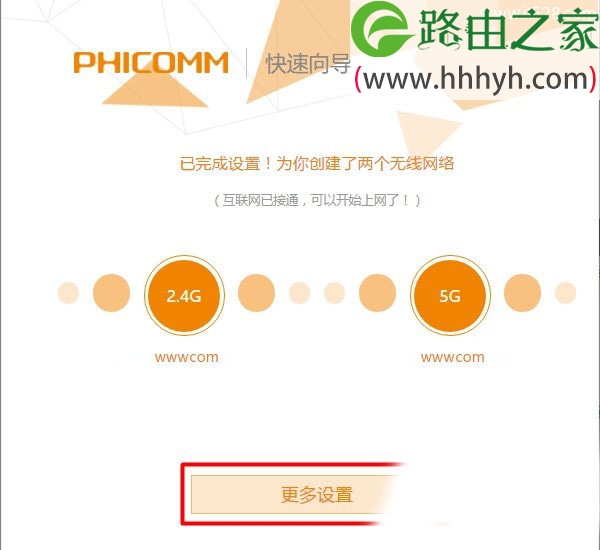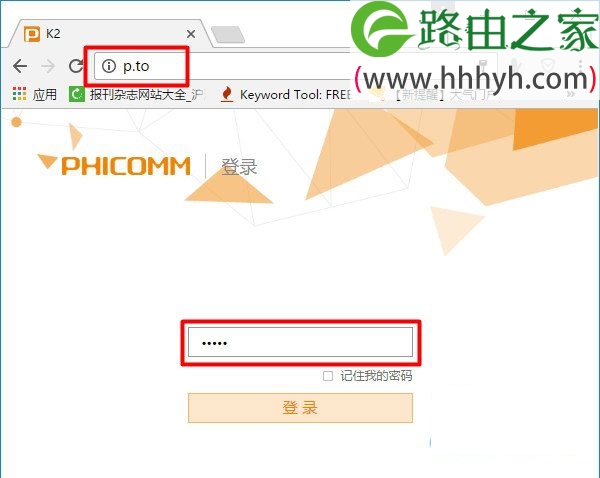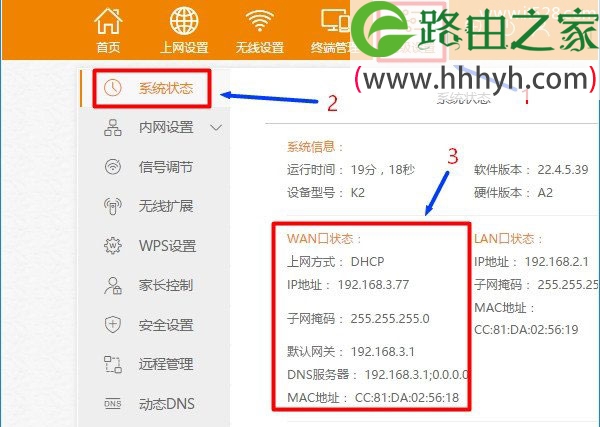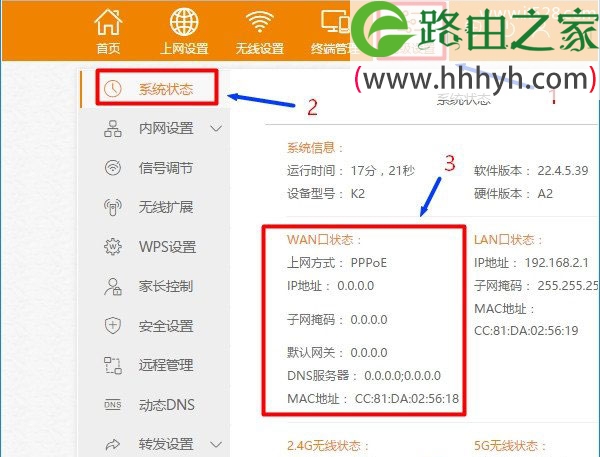原标题:"斐讯(PHICOMM)p.to路由器设置上网方法"的相关教程资料分享。- 【WiFi之家网】编辑整理。
p.to路由器怎么设置?我家路由器的设置网址是:p.to ,但是按照说明进行设置后,还是不能上网。请问p.to路由器要怎么设置,才可以正常使用?
p.to是新版斐讯路由器的设置网址,因此,小编猜想你使用的应该是一台斐讯的无线路由器。
一台新购买回来的p.to路由器,要让它连接Internet上网,需要按照下面4个步骤进行设置:
1、连接p.to路由器
2、设置电脑IP地址
3、设置p.to路由器
4、检查设置是否成功
注意问题:
(1)、本文为了方便介绍,本文中的p.to路由器=斐讯路由器。
(2)、目前有很多型号的斐讯路由器,均使用p.to作为设置网址。不同型号的斐讯路由器,其设置页面会有一些细微的差异;本文后续将使用最新版的斐讯K2路由器为例,进行演示介绍。
一、连接p.to路由器
1、p.to路由器上的WAN接口,用网线连接到猫的网口(LAN口);如果你家的宽带没有用到猫,则需要把入户的宽带网线,插在p.to路由器的WAN接口。
2、电脑用网线连接到p.to路由器LAN1、LAN2、LAN3、LAN4中任何一个接口都可以。
注意问题:
在设置路由器的时候,并不需要电脑联网,只要电脑用网线连接到路由器的LAN接口,就可以设置的。(这个涉及到局域网通信技术,本文不进行详解,大家记住这一点就行)。
所以,大家不用担心,按照正确方式连接p.to路由器后,电脑没有网络了,无法对路由器进行设置。
二、设置电脑IP地址
在设置斐讯p.to路由器上网之前,需要先把电脑本地连接(以太网)中的IP地址,设置为“自动获得IP地址”,如下图所示。
温馨提示:
如果不知道如何设置电脑IP地址,可以搜索本站文章:电脑自动获得IP地址的设置方法
三、设置p.to路由器上网
1、打开设置页面
打开电脑上的浏览器,在浏览器最上方显示网址的位置,输入:p.to——>然后点击“快速配置”
注意问题:
如果在浏览器中输入:p.to后,打不开p.to路由器的设置界面。解决办法可以搜索本站文章:斐讯路由器p.to设置网址打不开解决办法
2、选择“上网方式”
这里我们可以看到,p.to路由器中“上网方式”下面有3个选项:
宽带帐号
自动获取
静态地址
重要说明:
“上网方式”是由用户办理的宽带业务类型决定的,如果选择错误,会导致设置后无法上网。下面教大家判断自己家宽带的“上网方式”
(1)、宽带帐号
在开通宽带业务的时候,运营商提供的“上网帐号”、“上网密码”给你。且在未使用路由器,电脑上网时,需要用到“宽带连接”拨号,拨号成功后电脑才能上网。
如果你的宽带与上面描述的一致,那么p.to路由器中的“上网方式”,就应该选择:宽带帐号——>“宽带账号”中填写:上网账号——>“宽带密码”中填写:上网密码——>点击“下一步”。
(2)、自动获取
在未使用路由器情况下,电脑连接猫(入户宽带网线)后,自动就可以上网。
如果你的宽带与上面描述的一致,那么p.to路由器中的“上网方式”,就应该选择:自动获取——>点击“下一步”。
(3)、静态地址
开通宽带的时候,运营商提供了静态IP、子网掩码、默认网关、首选DNS、备用DNS地址。在未使用路由器情况下,电脑上网时,需要在“本地连接”中,填写运营商提供的静态IP、子网掩码、默认网关、首选DNS、备用DNS地址。然后电脑才能上网。
如果你的宽带与上面描述的一致,那么p.to路由器中的“上网方式”,就应该选择:静态地址——>填写运营商提供的“IP地址”、“子网掩码”、“默认网关”、“DNS服务器”——>点击“下一步”。
注意问题:
上图中的“IP地址”、“子网掩码”、“默认网关”、“DNS服务器”信息,为演示数据。大家自己设置时,请填写宽带运营商提供给你的信息。
3、设置无线网络
设置p.to路由器的“无线名称”、“无线密码”——>设置“管理员密码”——>点击“保存生效”
注意问题:
(1)、“管理员密码”,指的是p.to路由器的登录密码,以后再次打开p.to设置页面时,必须要输入刚才设置的“管理员密码”,才能登录到设置界面。
(2)、建议勾选“管理员密码与2.4G无线密码相同”选项,也就是把“无线密码”设置成管理员密码。
4、配置生效
此时,p.to路由器会自动应用刚才的设置信息,自动配置成功后,就可以上网了。
四、检查设置是否成功
1、重新打开设置页面
自动配置成功后,浏览器会自动出现如下所示的页面,在页面中点击“更多配置”
如果浏览器为弹出上面的界面;请在浏览器中重新输入:p.to——>输入之前设置的“管理员密码”,登录到设置界面
2、查看设置是否成功
点击“高级设置”——>“系统状态”——>查看“WAN口状态”选项下的信息。
如果“WAN口状态”选项下的“IP地址”、“子网掩码”、“默认网关”、“DNS服务器”后面有IP地址参数,说明p.to路由器设置成功,可以正常上网了。
如果“WAN口状态”选项下的“IP地址”、“子网掩码”、“默认网关”、“DNS服务器”后面全部显示0,说明p.to路由器设置不成功,无法上网。
重要说明:
不同型号的斐讯路由器,同一型号不同固件版本的斐讯路由器,设置页面会有差异。但是,设置步骤顺序是完全一致的,“上网方式”选择依据也完全一样;希望大家能够做到举一反三。
以上就是关于“斐讯(PHICOMM)p.to路由器设置上网方法”的教程!
原创文章,作者:路由器,如若转载,请注明出处:https://www.224m.com/63052.html